亲爱的电脑小白们,是不是觉得电脑越来越慢,系统时不时地给你来个“蓝屏大礼”?别急,今天就来教你们一招,用Windows PE安装系统,让你的电脑焕然一新!
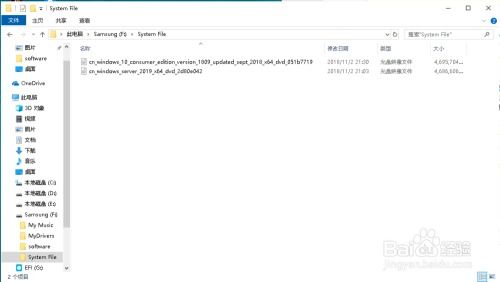
Windows PE,也就是Windows预安装环境,它就像一个迷你版的Windows操作系统,功能强大却体积小巧。它可以帮助你轻松安装Windows系统,还能进行系统修复、分区备份等操作。简单来说,Windows PE就是电脑的“急救包”,关键时刻能救你一命。
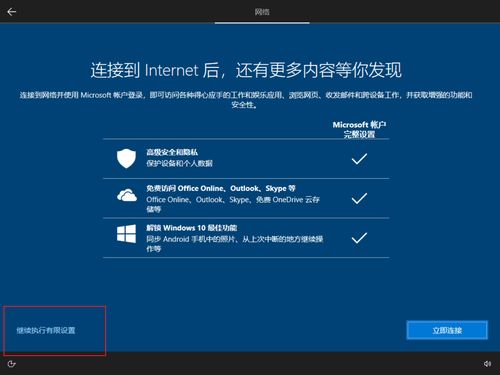
1. U盘:至少8G容量,用来制作Windows PE启动盘。
2. Windows PE制作工具:网上有很多免费的制作工具,比如WinToUSB、Rufus等。
3. 系统镜像文件:可以从微软官网、MSDN、HelloWindows等网站下载。

1. 将U盘插入电脑,打开制作工具,选择“全新制作”。
2. 在弹出的窗口中,选择U盘作为安装目标,并勾选“格式化U盘”。
3. 点击“开始制作”,稍等片刻,Windows PE启动盘就制作完成了。
1. 将制作好的Windows PE启动盘插入电脑,重启电脑。
2. 在开机过程中,不断按F12或F11或Esc键,进入启动项选择菜单。
3. 选择“U盘启动”选项,按回车键,进入Windows PE系统。
1. 在Windows PE系统中,找到“安装Windows”选项,点击进入。
2. 选择系统镜像文件,点击“下一步”。
3. 选择安装位置,一般选择C盘,点击“下一步”。
4. 等待系统安装完成,重启电脑。
1. 在安装过程中,如果遇到“无法找到安装文件”等问题,可以尝试更换系统镜像文件。
2. 如果电脑是新买的,或者对分区不满意,可以在Windows PE系统中使用分区工具进行分区。
3. 安装完成后,记得备份重要数据,以防万一。
使用Windows PE安装系统,简单又方便,不仅能让你重获电脑活力,还能让你在关键时刻拯救电脑。快来试试吧,让你的电脑焕然一新!